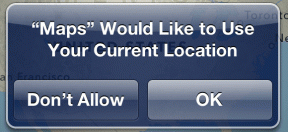Corregir el error No hay tarjeta SIM instalada en iPhone
Miscelánea / / November 28, 2021
Imagina que estás ocupado disfrutando de tu día y desplazándote por tu iPhone cuando el iPhone dice No hay tarjeta SIM instalada cuando hay una. Desalentador, ¿no? Debido a su pequeño tamaño y ubicación oculta, la tarjeta SIM se olvida en su mayoría hasta que se rompe. Es esencialmente la columna vertebral de su teléfono, ya que esta impresionante tecnología es capaz de hacer llamadas y enviar mensajes al otro lado del mundo, al tiempo que permite un fácil acceso a la Internet. A través de esta guía, arreglaremos el error de iPhone No hay tarjeta SIM instalada.

Contenido
- Cómo reparar el error de iPhone sin tarjeta SIM detectada
- ¿Qué causa el problema de iPhone sin tarjeta SIM instalada?
- Método 1: verifique su cuenta móvil
- Método 2: reinicia tu iPhone
- Método 3: actualizar iOS
- Método 4: Verifique la bandeja de la tarjeta SIM
- Método 5: quitar y volver a insertar la tarjeta SIM
- Método 6: usar el modo avión
- Método 7: restablecer la configuración de red
- Método 8: reinicia tu iPhone
- Método 9: prueba con una tarjeta SIM diferente
Cómo reparar el error de iPhone sin tarjeta SIM detectada
Su iPhone, sin una tarjeta SIM que funcione, ya no es un teléfono. Se convierte en una herramienta de calendario, reloj despertador, calculadora, reproductor multimedia y cámara. Saber qué es y qué hace una tarjeta SIM, lo ayudará a aprender el proceso de diagnóstico y corrección del problema de iPhone No se detectó tarjeta SIM o Tarjeta SIM no válida.
SIM significa Módulo de Identidad del Suscriptor ya que contiene las claves de autenticación que permiten que su teléfono utilice las funciones de voz, texto y datos que ofrece su proveedor de servicios. También contiene pequeños fragmentos de información que lo separan de todos los demás teléfonos, teléfonos inteligentes y usuarios de iPhone a través de la red móvil. Mientras que los teléfonos más antiguos usaban tarjetas SIM para almacenar la lista de contactos; el iPhone almacena los datos de contacto en iCloud, su cuenta de correo electrónico o en la memoria interna de su iPhone. Con el tiempo, el tamaño de las tarjetas SIM se ha reducido a tamaños micro y nano.
¿Qué causa el problema de iPhone sin tarjeta SIM instalada?
Es difícil precisar la razón exacta por la que el iPhone dice que no hay una tarjeta SIM instalada cuando hay una. Y eso también, de repente, en momentos extraños. Las razones más comúnmente reportadas son:
- A error del sistema que no se puede definir por completo.
- iPhone se calienta demasiado.
- Tarjetas SIM quizás defectuoso o dañado.
A continuación se muestra una lista de soluciones para corregir el error de iPhone No detectado en la tarjeta SIM.
Método 1: verifique su cuenta móvil
En primer lugar, debe verificar si su Plan de operador de red está actualizado, es legítimo y cumple con los requisitos de pago de saldos o facturas. Si su servicio telefónico ha sido descontinuado o suspendido, su tarjeta SIM dejará de funcionar y provocará errores de iPhone sin tarjeta SIM o tarjeta SIM no válida. En este caso, comuníquese con su proveedor de red para reanudar los servicios.
Método 2: reinicia tu iPhone
Reiniciar cualquier dispositivo ayuda a solucionar problemas menores y fallas asociadas con él. Por lo tanto, para solucionar el problema del iPhone sin tarjeta SIM instalada, puede intentar reiniciarlo como se explica a continuación.
Para iPhone 8, iPhone X o modelos posteriores
1. Mantenga pulsado el Cerrar con llave + Sube el volumen/Bajar volumen botón al mismo tiempo.
2. Mantenga presionados los botones hasta que Desliza para apagar se muestra la opción.

3. Ahora suelte todos los botones y golpe fuerte el control deslizante al Derecha de la pantalla.
4. Esto apagará el iPhone. Esperar por pocos minutos.
5. Seguir paso 1 para encenderlo de nuevo.
Para iPhone 7 y iPhone 7 Plus
1. Mantenga pulsado el Bajar volumen + Cerrar con llave botón juntos.
2. Suelte los botones cuando vea el Logotipo de Apple en la pantalla.

Para iPhone 6S y modelos anteriores
1. Mantenga pulsado el Inicio + Dormir / Despertar botones simultáneamente.
2. Hágalo hasta que vea el Logotipo de Apple en la pantalla y luego suelte estas teclas.
Leer también:Cómo arreglar iPhone congelado o bloqueado
Método 3: actualizar iOS
La mayoría de las veces, lo que su dispositivo necesita para un funcionamiento adecuado son actualizaciones periódicas. Apple sigue trabajando constantemente en errores y parches de errores. Por lo tanto, una nueva actualización del sistema operativo ayudará a resolver los problemas de la tarjeta SIM. Para actualizar su iOS a la última versión disponible, siga estos pasos:
1. Ir a Ajustes
2. Toque en General.
3. Ahora, toca Actualización de software, como se muestra.

4. Si hay una actualización de iOS disponible, toque Descargue e instale la actualización.
5. Entra tu contraseña para confirmar.
Si su iPhone ya está funcionando con la versión más reciente, pruebe la siguiente solución.
Método 4: Verifique la bandeja de la tarjeta SIM
Asegúrese de que la bandeja de la tarjeta SIM a la que se puede acceder desde el costado de su iPhone esté completamente bloqueada. Si no es así, la tarjeta SIM no se leerá correctamente y podría hacer que el iPhone diga que no hay tarjeta SIM instalada cuando aparezca un mensaje de error.

Método 5: quitar y volver a insertar la tarjeta SIM
Casi, el funcionamiento completo de su iPhone depende de la delicada tarjeta SIM. Si su dispositivo se cayó por error o la bandeja SIM está atascada, es posible que la tarjeta SIM se haya salido de su lugar o haya sufrido daños. Para comprobarlo,
1. Apagar tu iPhone.
2. Pon la bandeja SIM perno expulsor en el pequeño orificio al lado de la bandeja.
3. Aplique un poco de presión a ábrelo. Si la bandeja es particularmente difícil de separar, significa que se insertó incorrectamente.
4. Sacar la tarjeta SIM y compruebe si hay daños.

5. Limpiola ranura para SIM y bandeja con un paño suave y seco.
6. Si la tarjeta SIM se ve bien, suavemente lugarla tarjeta SIM de vuelta a la bandeja.
7. Reinsertarla bandeja en tu iPhone de nuevo.
Leer también:Cómo restablecer las preguntas de seguridad de la ID de Apple
Método 6: usar el modo avión
En este método, utilizaremos la función Modo avión para actualizar la conexión de red y, posiblemente, solucionar el problema del iPhone de la tarjeta SIM no válida.
1. Ve a la Ajustes aplicación en tu iPhone.
2. Encienda el Modo avión opción.

3. En modo avión, realice un reinicio completo como se explica en Método 1.
4. Por último, toque Modo avión una vez más, para darle la vuelta apagado.
Compruebe si esto podría solucionar el problema de iPhone sin tarjeta SIM instalada. Si no es así, pruebe la siguiente solución.
Método 7: restablecer la configuración de red
Si continúa recibiendo una alerta de iPhone de tarjeta SIM errónea o no válida, podría deberse a un error técnico en la configuración de red de su teléfono que incluye Wi-Fi, Bluetooth, datos móviles y VPN. La única forma de deshacerse de estos errores es restablecer la configuración de su red.
Nota: Este reinicio eliminará todas las claves de autenticación de Wi-Fi, Bluetooth y VPN que pueda haber almacenado en su dispositivo. Se sugiere que anote todas las contraseñas relevantes.
Puede intentar restablecer la configuración de red para reparar el iPhone dice que no hay tarjeta SIM instalada cuando hay una, de la siguiente manera:
1. Ir a Ajustes.
2. Toque en General.
3. Desplácese hacia abajo y toque Reiniciar, como se muestra.

4. Por último, toque Reiniciar configuración de la red, como se muestra arriba.

Método 8: reinicia tu iPhone
Si probaste todo lo demás y tu teléfono aún tiene problemas con la tarjeta SIM, realizar un restablecimiento de fábrica es tu último recurso.
Nota: Antes de continuar con el restablecimiento de fábrica, asegúrese de hacer una copia de seguridad de todos los datos importantes.
Para restablecer su iPhone, siga estos pasos:
1. Ir a Configuraciones> General> Reiniciar, como se indica en el método anterior.
2. Aquí, seleccione Borrar todo el contenido y la configuración, como se resalta.
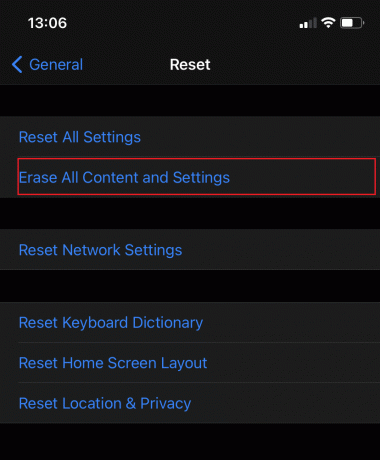
3. Entra tu contraseña para confirmar el proceso de reinicio.
4. Finalmente, toque Borrar iphone.
Sin duda, esto debería solucionar todos los errores y fallos relacionados con el software / sistema. Si esto no funciona, ahora deberá seguir las soluciones relacionadas con el hardware.
Método 9: prueba con una tarjeta SIM diferente
Ahora, es imperativo descartar problemas con la propia tarjeta SIM.
1. Tomar un tarjeta SIM diferente e insértelo en su iPhone.
2. Si el error de iPhone No se detectó tarjeta SIM o iPhone con tarjeta SIM no válida desaparece, es justo suponer que su La tarjeta SIM es defectuosa y deberías conseguir uno nuevo.
3. Si el problema persiste, hay un problema de hardware con tu iPhone.
Ahora necesitas:
- Reemplaza tu tarjeta SIM poniéndose en contacto con su operador de red.
- Visita el Página de soporte de Apple.
- Comuníquese con los expertos en tecnología en el tienda Apple.
Preguntas frecuentes (FAQ)
Q1. ¿Dónde está la ranura SIM y cómo abrirla?
Para mantener su tarjeta SIM segura, todos los iPhones utilizan una bandeja para tarjetas SIM. Para desbloquearlo, retire la bandeja SIM utilizando un perno expulsor en el orificio ubicado junto a la bandeja SIM del iPhone. Apple alberga una página dedicada que explica la posición precisa de la bandeja SIM en cada modelo de iPhone y cómo quitarla y volver a insertarla. Simplemente, haga clic aquí para aprender cómo.
Recomendado:
- Reparar el error de no detectar la tarjeta SIM en Android
- Cómo reparar el iPhone 7 u 8 no se apaga
- Cómo cambiar el número IMEI en iPhone
- Cómo reparar el mensaje de advertencia de virus de Apple
Esperamos que nuestra guía haya sido útil y haya podido arreglar iPhone dice No hay tarjeta SIM instalada cuando hay una asunto. Si le gustó este artículo o tiene alguna consulta o sugerencia, colóquela en la sección de comentarios a continuación.